- Szerző Lauren Nevill [email protected].
- Public 2023-12-16 18:52.
- Utoljára módosítva 2025-01-23 15:20.
E-mail küldése mellékletként egyszerű művelet. Bizonyos esetekben előnyösebb az e-mail mellékletként történő elküldése. Például egy levélpapírra irányuló kérés (az internet fejlődésével az állami és önkormányzati szervezetek aktívan kezdték gyakorolni ezt a kommunikációs formát) vagy egy másik hivatalos dokumentum, amely a levél elküldésének jelentését jelentette.
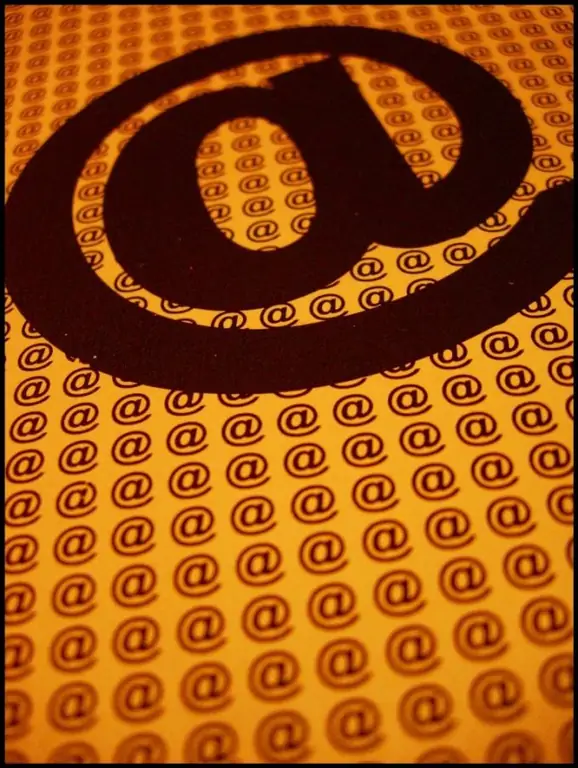
Szükséges
- - számítógép;
- - hozzáférés az internethez;
- - e-mail kliens vagy internetes böngésző;
- - saját e-mail fiókja;
- - címzett email címe.
Utasítás
1. lépés
Írja össze a levelet egy külön fájlban, mentse el és zárja be. Adjon nevet a fájlnak, hogy a címzett megértse a levele jelentését. Például "információ kérés ilyen és ilyen szervezetektől vagy ilyenektől és ilyenektől".
2. lépés
Nyissa meg az e-mail fiókját. Ha a bejelentkezési nevet és a jelszót nem menti a böngésző vagy az e-mail program memóriája, írja be őket kézzel.
3. lépés
Állítsa be a parancsot egy levél létrehozására (írására) a levelezőfelület megfelelő hivatkozására vagy a levelezőprogram gombjára kattintva.
4. lépés
Adja meg a parancsot egy fájl csatolásához (beillesztése, csatolása) (angol változatban a csatolás különféle származékai), a megnyíló ablakban a kurzor segítségével adja meg a fájl elérési útját, jelölje ki, és adja meg a parancsot a csatoláshoz a levélhez. Várja meg a fájl letöltését.
5. lépés
Kívánatos egy kis szöveget elhelyezni a levél törzsében. Például: „Hello! Ilyen és olyan dokumentumot küldök Önnek csatolt fájlként. Üdvözlettel, aláírás."
6. lépés
Alakítsa ki a levél tárgyát a csatolt fájlként küldött dokumentum jelentése vagy neve alapján, és írja be ezt a szöveget a tárgynak szánt mezőbe.
7. lépés
Illessze be a küldő e-mail címét a megfelelő mezőbe.
8. lépés
Ellenőrizze, hogy mindenki beírta-e, amit akart, és vannak-e hibák az e-mail tárgyában és törzsében. Ha minden rendben van, a megfelelő linkre vagy gombra kattintva adja meg a küldés parancsát.






